Установка и настройка
Программу можно установить на компьютеры с macOS 10.11 или выше — El Capitan, Sierra, High Sierra, Mojave, Catalina, Big Sur.
Установить
-
Скачайте программу на странице Яндекс Диск. Когда файл начнет скачиваться, на странице отобразятся инструкции по запуску. Если вы пользуетесь браузером Safari, файл запустится автоматически.
-
Перетащите программу Яндекс Диск в папку Приложения на вашем компьютере.
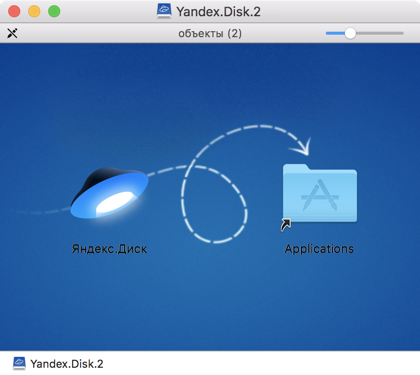
Программа не скачивается или не устанавливается
-
Проверьте версию своей операционной системы.
Программа Яндекс Диск может быть установлена на macOS версии 10.11 или выше (El Capitan, Sierra, High Sierra, Mojave, Catalina). Если ваша операционная система устарела, обновите ее. О том, как получить обновление, читайте в статье Apple.
-
Проверьте стабильность вашего интернет-соединения.
-
Если вы используете прокси-серверы или файрволы, отключите их на время установки программы.
Настроить после установки
Автоматическое обновление
- В левом верхнем углу программы выберите Яндекс Диск → Настройки.
- Перейдите на вкладку Ещё.
- Включите опцию Устанавливать обновления автоматически.
Автоматический запуск
-
В левом верхнем углу программы выберите Яндекс Диск → Настройки.
-
Перейдите на вкладку Основные.
-
Включите или отключите опцию Запускать программу при входе в систему.
Запрет режима сна
По умолчанию Яндекс Диск блокирует переход компьютера в режим сна до завершения синхронизации или до снижения уровня заряда батареи ниже 33%, когда компьютер не подключен к сети. Вы можете снять запрет:
-
В левом верхнем углу программы выберите Яндекс Диск → Настройки.
-
Перейдите на вкладку Ещё.
-
Отключите опцию Не включать режим сна, пока идёт синхронизация.
Скрыть значок Диска на панели Dock
-
Нажмите значок Диска в области уведомлений.
-
Выберите в меню пункт Настройки.
-
Перейдите на вкладку Ещё.
-
Включите опцию Скрыть значок на панели Dock.
Ограничить доступ к папке на компьютере
Если вы хотите закрыть папку, например, от остальных пользователей вашего компьютера, вы можете ограничить доступ к ней стандартными средствами macOS. При этом следует помнить, что ограничение доступа может помешать работе программы.
Выбрать прокси-сервер
-
В левом верхнем углу программы выберите Яндекс Диск → Настройки.
-
Перейдите на вкладку Прокси.
-
Выберите пункт Ручные настройки прокси-сервера.
Восстановить Диск
Чтобы восстановить Диск после переустановки операционной системы, смены жесткого диска или удаления программы:
- Установите приложение повторно.
- Войдите в аккаунт. Если на вашем компьютере остались старые файлы Диска, они автоматически синхронизируются с сервером.